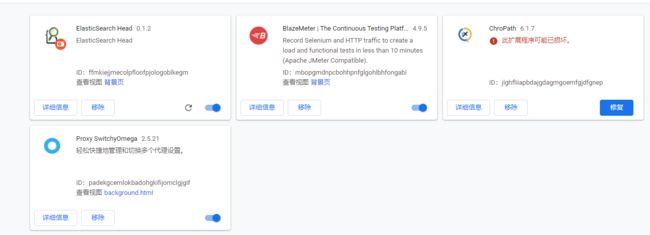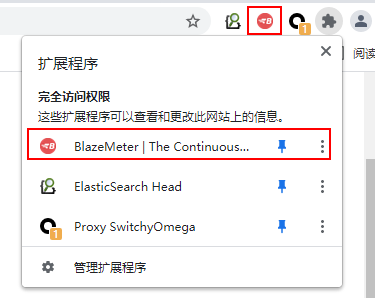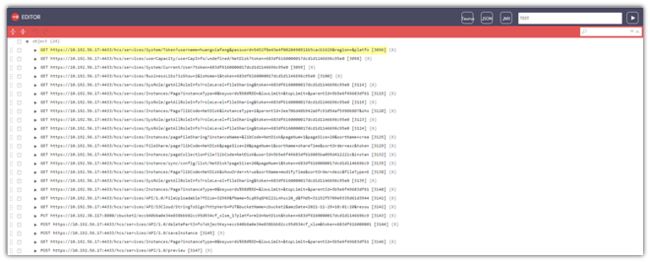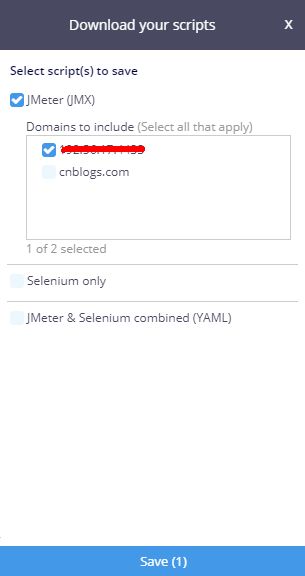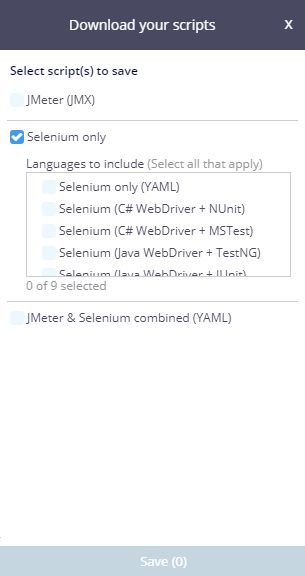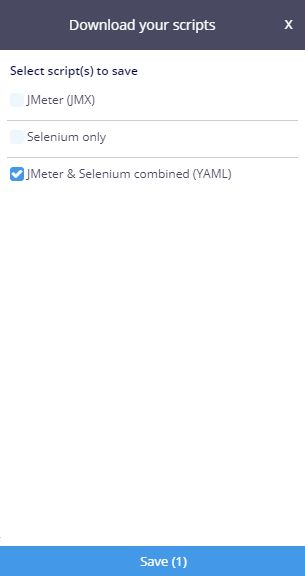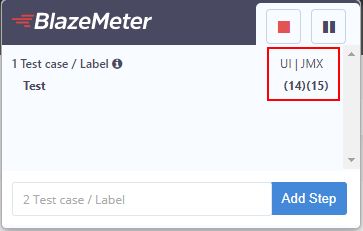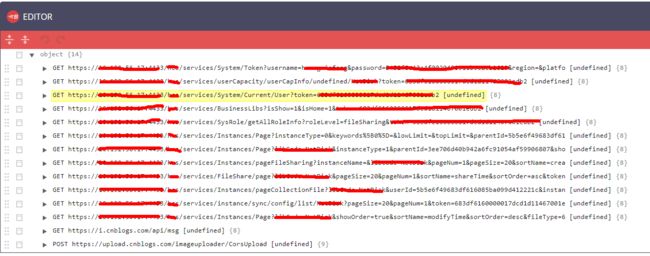1. BlazeMeter安装和注册
BlazeMeter是一款与Apache JMeter兼容的chrome插件,采用BlazeMeter可以方便的进行流量录制和脚本生成,作为接口测试脚本编写的一个基础,首先录制出需要的接口信息,再基于录制后的脚本进行优化来提高接口自动化的效率。记录所有浏览活动以创建JMeter脚本,并自动将其上载到BlazeMeter。
1.1 安装BlazeMeter
谷歌浏览器版本:89.0.4389.90(正式版本)(64位);
blazeMeter版本:4.9.5;
点击谷歌浏览器右上角图标,选择“更多工具”——>“扩展程序”,将blazeMeter-4.9.5-Crx4Chrome.com.crx文件直接拖拽进入图1-1空白处,blazeMeter插件自动安装,出现图1-1中红框部分表示插件安装成功。
图1-1 安装BlazeMeter扩展程序
在浏览器的右上角会有BlazeMeter图标显示,参见图1-2。点击拓展程序图标,开启将BlazeMeter程序固定在浏览器上。
图1-2 插件图标
1.2 插件介绍
1.2.1 登录注册
点击右上角图标,等待几分钟左右进入注册界面,根据相关提示填入用户名和邮箱信息,保存即可进入BlazeMeter界面。此时,再进入插件界面用户已自动登录,参见图1-3。
图1-3 用户登录
1.2.2 基本设置
- 工程命名
- 停止录制
- 开始录制
- 恢复默认值
- 使用场景
Perfornamce(Jmeter):性能测试;
API Functional(Jmeter):API功能测试;
GUI Functional(Selenium):API功能测试;
End User Experence Monitoring(JMeter & Selenium):联合测试;
更多细节,参见https://www.blazemeter.com/product/
- 编辑
JMeter Script:编辑Jmeter录制脚本后进行上传,参见图1-4;
图1-4 编辑Jmeter录制脚本
Selenium:编辑Jmeter录制脚本后进行上传;
图1-5 编辑Selenium录制脚本
l 保存
点击,选择保存类型JMeter(JMX)、Selenium only、JMeter & Selenium combined(YAML)。
图1-6 脚本保存类型
1.2.3 高级设置
不再详细介绍。
1.2.4 保存项目
在保存项目选项中,配置好账号、工作空间、项目,不填按照默认值填写,参见图1-7。
图1-7 保存选项
1.3 Web录制
打开录制的网页,点击图标,开始页面录制,参见图1-8。
图1-8 blazeMeter界面
开始录制前在输入框中工程名称,点击开始录制按钮,可以观察到![]() 下数字一直在变化,说明界面操作事件被录制到,参见图1-9。
下数字一直在变化,说明界面操作事件被录制到,参见图1-9。
图1-9 BlazeMeter录制
录制完成后点击图标,停止录制;点击![]() 图标,选择导出脚本类型JMeter、Selenium only、Jmeter & Selenium combined,直接导出录制脚本,参见图1-10。
图标,选择导出脚本类型JMeter、Selenium only、Jmeter & Selenium combined,直接导出录制脚本,参见图1-10。
注意:JMeter需要先注册登录才能导出使用。勾选JMeter(JMX)生成Jmeter脚本并下载,参见图1-11。
图1-10 直接导出JMX脚本
或者点击![]() 编辑按钮,选择JMeter Script、Selenium一种类型,进入编辑界面,可以对脚本进行编辑,被选中编辑的内容高亮显示,参见图1-11,编辑完成后点击页面右上角
编辑按钮,选择JMeter Script、Selenium一种类型,进入编辑界面,可以对脚本进行编辑,被选中编辑的内容高亮显示,参见图1-11,编辑完成后点击页面右上角![]() ,选择一种保存类型后浏览器直接开始下载脚本到本地默认路径下。
,选择一种保存类型后浏览器直接开始下载脚本到本地默认路径下。
图1-11 编辑脚本后下载
打开Jmeter界面,将下载到本地的JMX录制脚本直接拖到Jmeter窗口,BlazeMeter自动填充全局配置信息(Http信息头,抽取出接口环境变量),参见图1-11。
图1-11 环境参数